Bài viết này mình sẽ hướng dẫn các bạn làm thế nào để tăng tốc khởi động máy tính Windows chỉ với một vài thao tác đơn giản. Áp dụng cách này máy tính của các bạn sẽ khởi động nhanh hơn rõ rệt đấy! Mời các bạn cùng theo dõi.

Đầu tiên chúng ta hãy tìm hiểu nguyên nhân làm chậm quá trình của máy tính:
- Cấu hình máy tính thấp
- Máy tính nhiễm virus
- Cài nhiều phần mềm không cần thiết
- Kích hoạt quá nhiều phần mềm khởi động cùng windows
- …
Trên đây là một vài nguyên nhân chính gây nên sự khó chịu khi máy tính của bạn khởi động quá rùa. Để khắc phục lỗi máy tính khởi động chậm, chúng ta sẽ thực hiện một số biện pháp sau đây:
Diệt virus trên máy tính
Nếu bạn đang sử dụng windows 10 thì hãy sử dụng tính năng Virus & Threat protection để quét toàn bộ máy tính của bạn.
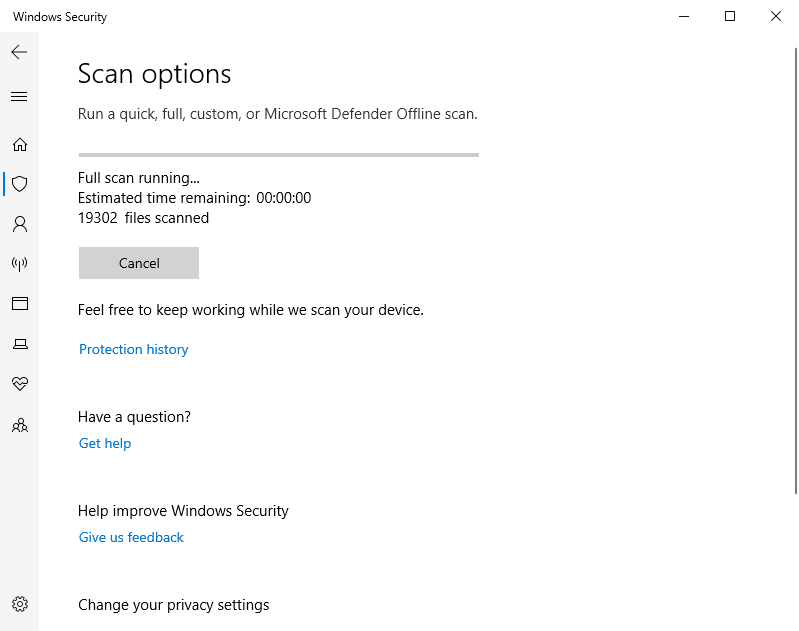
Xóa bỏ các phần mềm không cần thiết
Để xóa bỏ các phần mềm không cần thiết bạn vào Control Panel -> Program and Features
Tìm và xóa bỏ các phần mềm không cần thiết hoặc không còn nhu cầu sử dụng nữa.
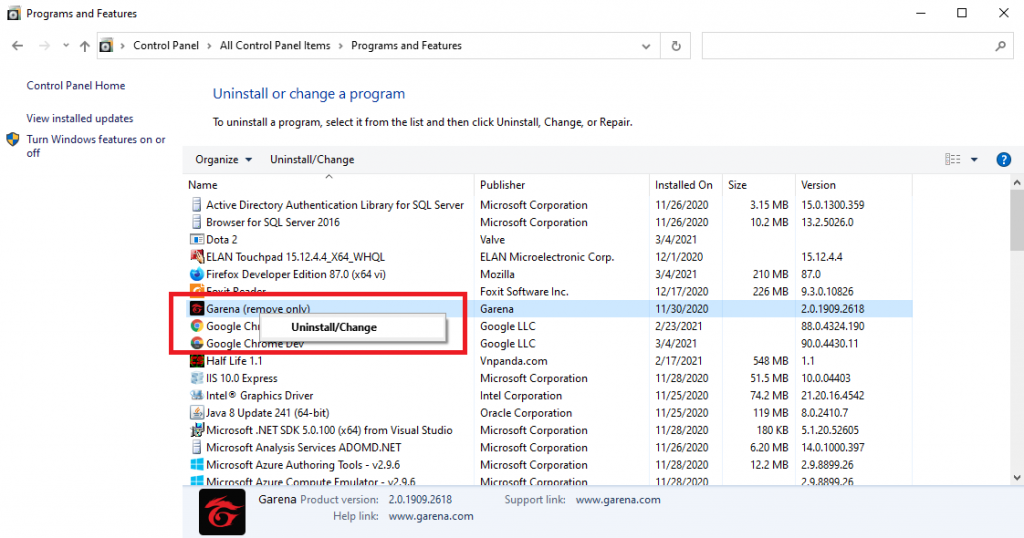
Vô hiệu hóa Fast Startup
Fast Startup là một tính năng của Windows theo lý thuyết nó sẽ giúp tăng tốc quá trình khởi động của máy tính, tuy nhiên thực tế lại không như vậy. Để tăng tốc thời gian khởi động máy tính hãy vô hiệu hóa ngay tính năng này vì mặc định Windows đã kích hoạt tính năng này. Để vô hiệu hóa Fast Startup ta thực hiện như sau:
Control Panel -> System > Power & Sleep. Ở góc bên phải màn hình, chọn vào Additional power settings.
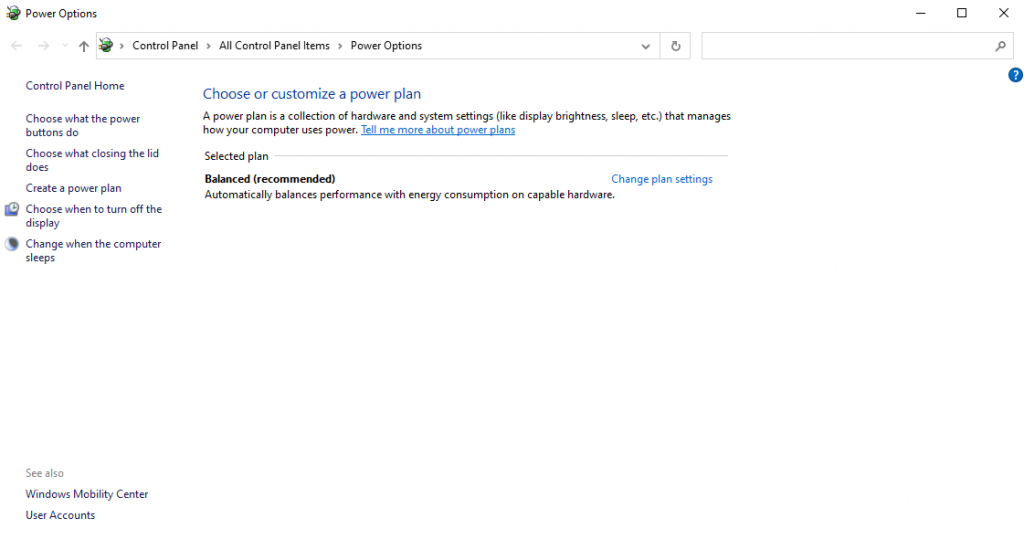
Trên giao diện Power Option bạn chọn Choose what closing the lid doe. Sau đó tìm đến dòng Change settings that are currently unavailable để thay đổi thiết lập ở trang này (sử dụng quyền Administrator). Trong trang mới hiện ra, bấm vào Turn on fast startup (recommended) và Save Changes để vô hiệu hoá thiết lập này.
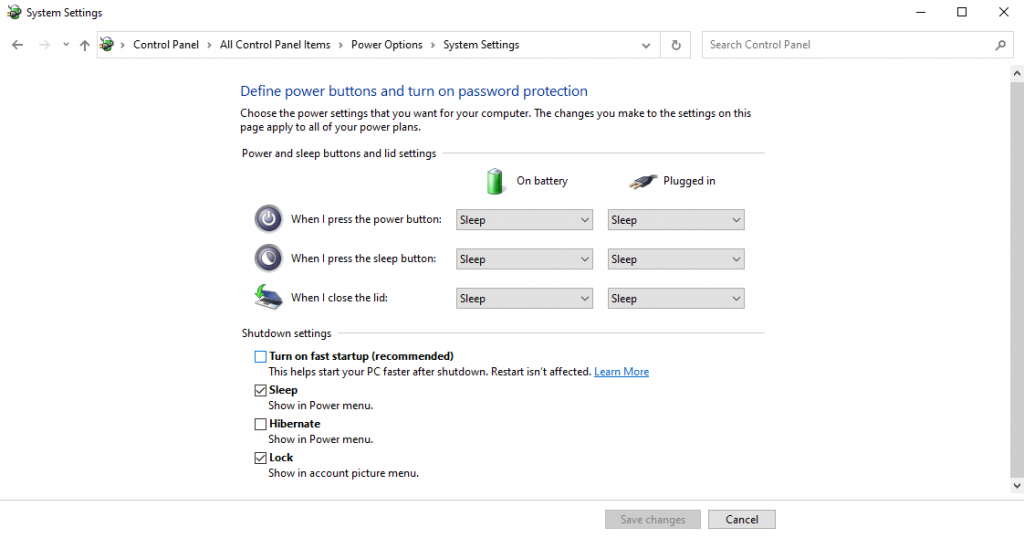
Tắt các phần mềm khởi động cùng windows
Khi cài đặt phần mềm, một số phần mềm sẽ tự động kích hoạt tính năng khởi động cùng windows, điều này sẽ làm chậm quá trình khởi động máy tính của bạn. Để vô hiệu hóa các phần mềm khởi động cùng windows, bạn vào Task Manager -> Startup. Tìm đến các phần mềm không cần thiết phải khởi động cùng windows thì bạn kích chuột phải và chọn Disable.
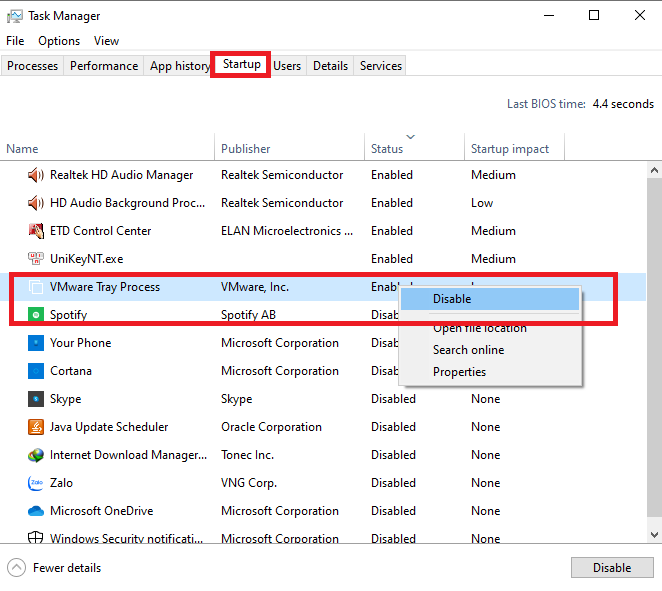
Cập nhật Windows
Nếu các cách trên chưa cải thiện được tốc độ khởi động máy tính thì bạn hãy tiến hành cập nhật widows trên máy tính, laptop của bạn!
Sử dụng phần mềm dọn rác máy tính
Phần mềm dọn rác, xóa cache,… cho máy tính cũng là một giải pháp để tăng tốc máy tính. Thông thường mình sử dụng phần mềm CCleaner. Phiển bản miễn phí CCleaner cũng có đầy đủ các chức năng cần thiết để khiến máy tính của bạn khởi động mạnh mẽ hơn.
Một số chức năng:
- PC Health Check
- Dọn rác, xóa cache
- Registry Cleaner
- Tool: Gỡ bỏ ứng dụng, Kiểm tra ứng dụng khởi động cùng Windows, Phân tích ổ đĩa,…
- ….
Tải phần mềm CCleaner – Phần mềm dọn rác tăng tốc máy tính
https://www.ccleaner.com/ccleaner/download/standard
Như vậy là mình đã hướng dẫn các bạn 5 cách tăng tốc khởi động máy tính windows cho các bạn rồi nhé! Hãy thử áp dụng để xem có nhanh hơn không nhé!
Chúc các bạn thành công!













